Comment commencer à utiliser Google Drive


Si vous avez reçu cet e-mail, allez simplement sur la page Google Drive et vous obtiendrez une page ressemblant à celle ci-dessous. Maintenant, cliquez sur Go to Google Drive en haut à droite de la fenêtre..

Ensuite, vous verrez un message de bienvenue sur Google Drive et pourrez regarder la vidéo promotionnelle si vous le souhaitez. Cliquez sur Essayer Google Drive.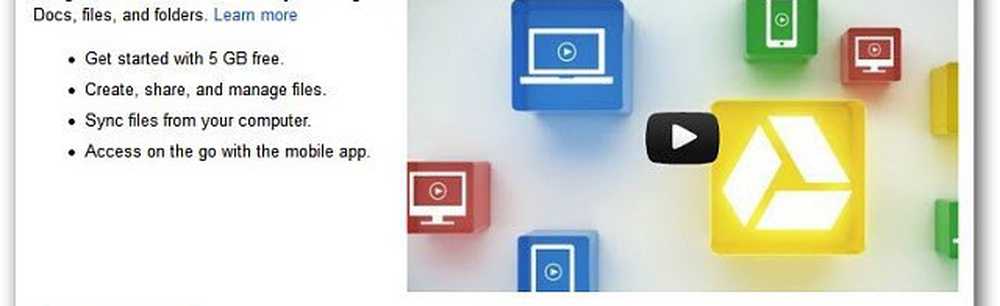
Vous accéderez à votre Google Drive et vous remarquerez que tous vos documents Google sont déjà synchronisés avec le service..
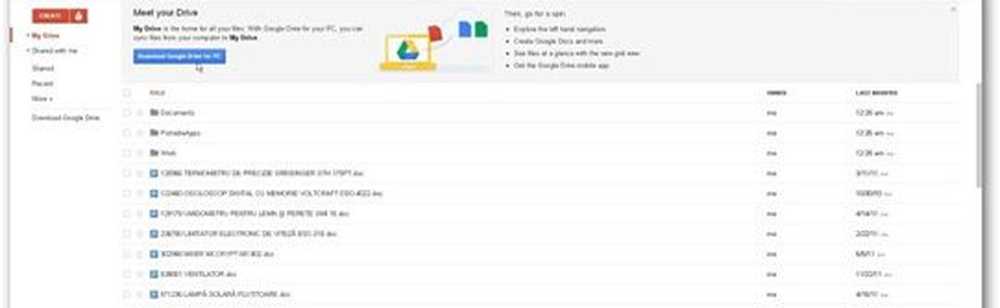
À partir de là, vous pouvez toujours prévisualiser et partager des fichiers avec qui vous voulez..
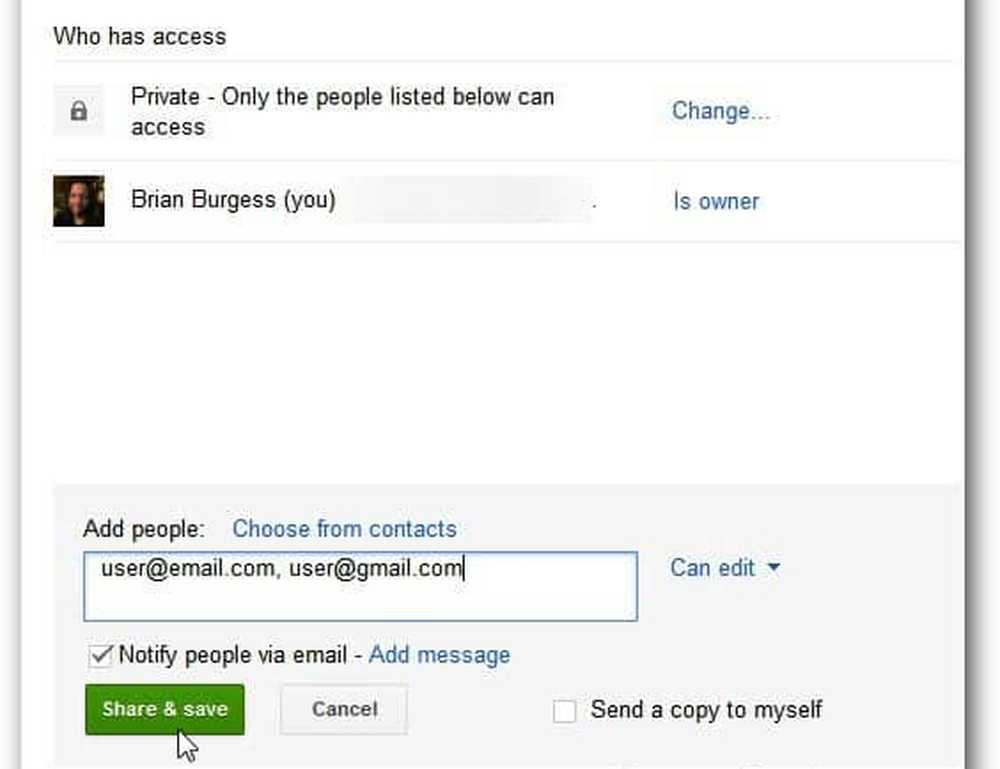
Maintenant, cliquez sur Télécharger Google Drive sur votre PC pour installer le logiciel..
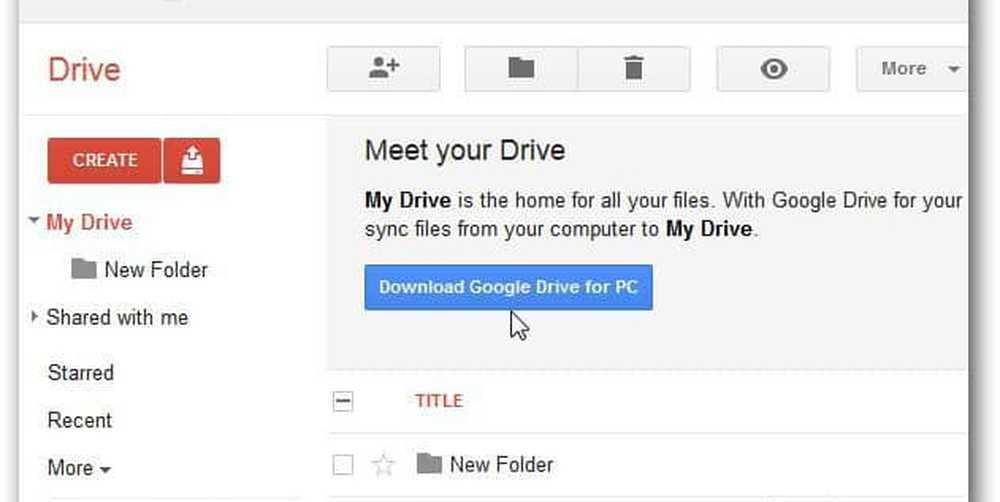
Lisez attentivement les conditions d'utilisation de Google Drive. Il existe des termes intéressants dans les termes avec lesquels vous ne voudrez peut-être pas vous mettre d’accord. J'ai remarqué beaucoup de critiques sur les termes dans la communauté technologique aujourd'hui. Nous aurons plus à ce sujet bientôt.
Vous avez la possibilité d'envoyer automatiquement des statistiques d'utilisation et des rapports d'incident. C'est totalement facultatif, vous n'avez pas à accepter cela pour utiliser Google Drive. Cliquez sur Accepter et installer.
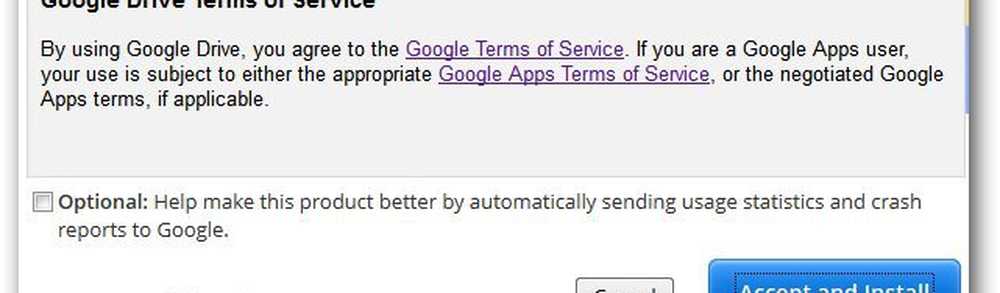
Vous obtiendrez un petit fichier sous un fichier exécutable de 1 Mo téléchargé sur votre système. Double-cliquez dessus pour lancer le processus de téléchargement et d'installation. Cela prend moins d'une minute.


Une fois que tout est installé, vous êtes invité à vous connecter avec votre adresse e-mail et votre mot de passe Google. Si vous êtes le seul à utiliser l'ordinateur, je vous suggère de cocher la case Rester connecté..
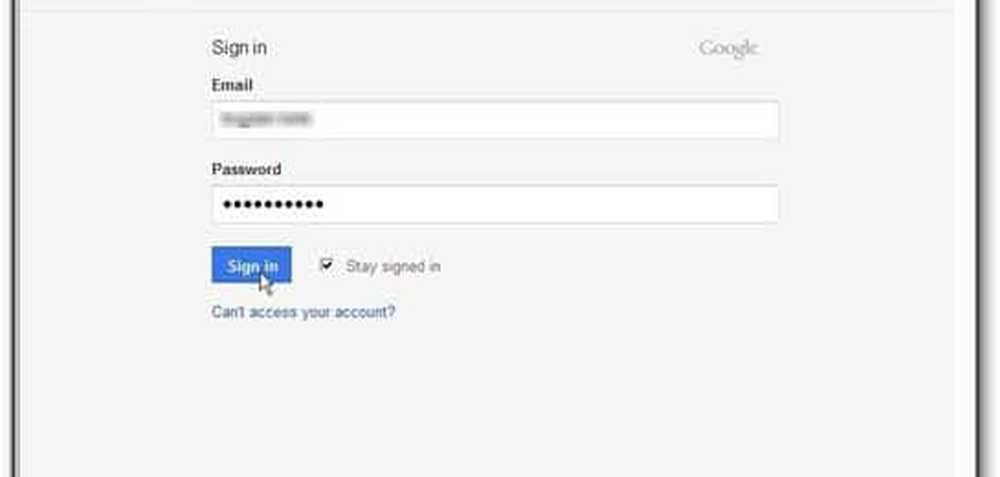
Voici l'essentiel, où vous configurez le fonctionnement du logiciel. Cliquez sur Suivant sur le premier écran pour vous informer qu'un dossier sera créé sur votre ordinateur..

À la mise en route (2 sur 2), j'ai cliqué sur Configuration avancée. Je souhaite connaître les données sauvegardées par ce logiciel plutôt que de simplement lancer une synchronisation..
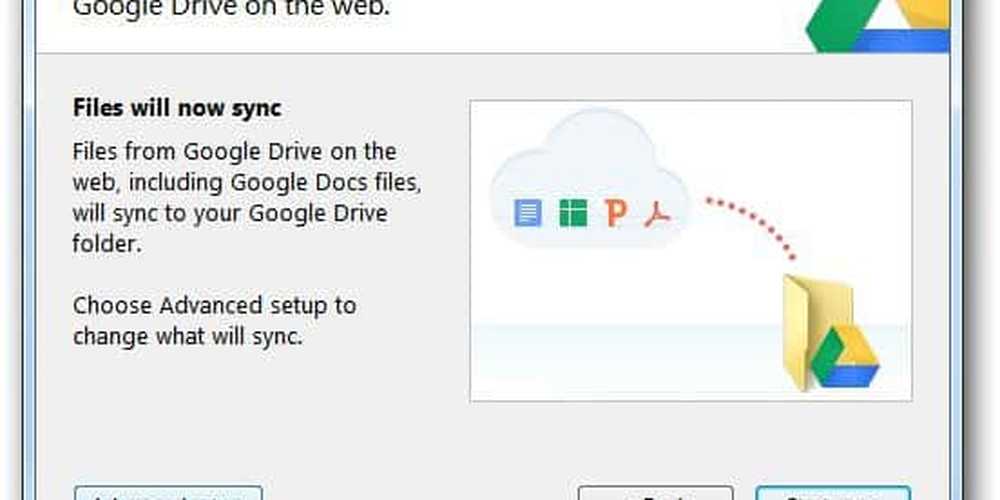
Dans la fenêtre suivante, vous pourrez sélectionner l'emplacement de votre dossier Google Drive sur votre ordinateur, ainsi que les dossiers à synchroniser. Vous pouvez également décider si les fichiers Google Documents seront synchronisés. Aussi, si vous voulez démarrer le logiciel automatiquement au démarrage de votre ordinateur.

Une fois que vous avez cliqué sur Démarrer la synchronisation, les fichiers que vous avez placés dans votre dossier Google Drive seront synchronisés avec votre compte (jusqu’à 5 Go si vous utilisez le forfait gratuit; si vous avez besoin de plus d’espace, voici les prix..
Répétez ces étapes sur tous les ordinateurs que vous souhaitez synchroniser avec Google Drive..
App Android pour Google Drive
Il existe également une application Google Drive Android qui remplace mon application Google Docs. Je recommande cette application à quiconque utilise Google Drive et un appareil Android. Vous pouvez l'installer sur votre appareil Android à partir de Google Play, ici.
Il vous permet également d'accéder à tous vos fichiers et dossiers sur Google Drive. De plus, sélectionnez les documents qui seront disponibles hors connexion pour les rares moments où vous n'avez pas accès à Internet..

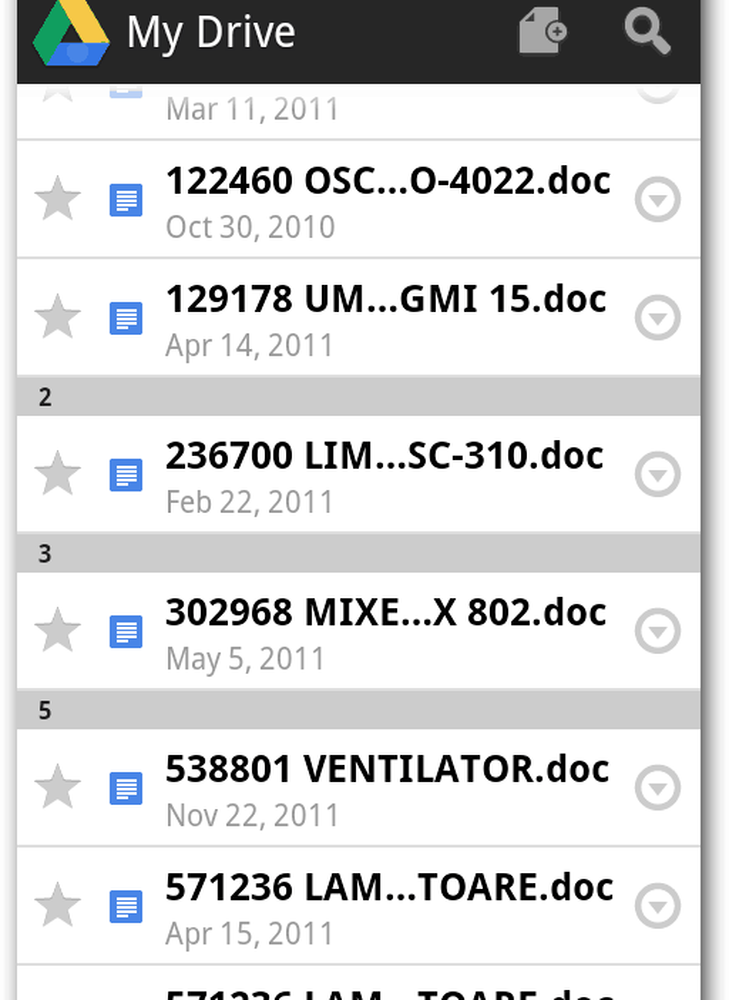
La configuration de Google Drive est simple et j’ai pu commencer à l’utiliser rapidement. J'ai remarqué que la vitesse de téléchargement était plus lente que Dropbox, mais il faut s'y attendre, car les serveurs de Google sont surchargés..
Cela a été long à venir pour les utilisateurs d'Android et de Google. Si vous préférez utiliser les produits Microsoft, consultez l’application Windows SkyDrive pour Windows, Mac et Mobile..



